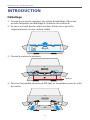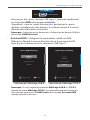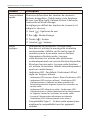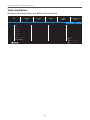Vous trouverez ci-dessous de brèves informations pour Moniteur de jeu M32QC. Ce guide d'utilisation fournit des instructions sur l'installation, le réglage de l'angle de vue et les branchements de l'appareil. Il contient des informations sur les fonctionnalités du menu rapide, les paramètres de l'appareil, ainsi que la résolution et les fréquences supportées. Vous trouverez également des conseils de dépannage, d'entretien et des informations relatives aux services de GIGABYTE. Le guide explique aussi comment utiliser les fonctions KVM et Eagle Eye, ainsi que les paramètres d'affichage.
Vous trouverez ci-dessous de brèves informations pour Moniteur de jeu M32QC. Ce guide d'utilisation fournit des instructions sur l'installation, le réglage de l'angle de vue et les branchements de l'appareil. Il contient des informations sur les fonctionnalités du menu rapide, les paramètres de l'appareil, ainsi que la résolution et les fréquences supportées. Vous trouverez également des conseils de dépannage, d'entretien et des informations relatives aux services de GIGABYTE. Le guide explique aussi comment utiliser les fonctions KVM et Eagle Eye, ainsi que les paramètres d'affichage.




















-
 1
1
-
 2
2
-
 3
3
-
 4
4
-
 5
5
-
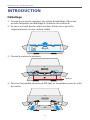 6
6
-
 7
7
-
 8
8
-
 9
9
-
 10
10
-
 11
11
-
 12
12
-
 13
13
-
 14
14
-
 15
15
-
 16
16
-
 17
17
-
 18
18
-
 19
19
-
 20
20
-
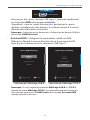 21
21
-
 22
22
-
 23
23
-
 24
24
-
 25
25
-
 26
26
-
 27
27
-
 28
28
-
 29
29
-
 30
30
-
 31
31
-
 32
32
-
 33
33
-
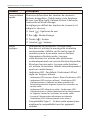 34
34
-
 35
35
-
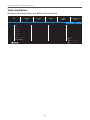 36
36
-
 37
37
-
 38
38
-
 39
39
-
 40
40
-
 41
41
-
 42
42
-
 43
43
-
 44
44
-
 45
45
-
 46
46
-
 47
47
-
 48
48
Vous trouverez ci-dessous de brèves informations pour Moniteur de jeu M32QC. Ce guide d'utilisation fournit des instructions sur l'installation, le réglage de l'angle de vue et les branchements de l'appareil. Il contient des informations sur les fonctionnalités du menu rapide, les paramètres de l'appareil, ainsi que la résolution et les fréquences supportées. Vous trouverez également des conseils de dépannage, d'entretien et des informations relatives aux services de GIGABYTE. Le guide explique aussi comment utiliser les fonctions KVM et Eagle Eye, ainsi que les paramètres d'affichage.
Documents connexes
-
Gigabyte M27Q Manuel utilisateur
-
Gigabyte M32Q Mode d'emploi
-
Gigabyte M27U Manuel utilisateur
-
Gigabyte M32UC Manuel utilisateur
-
Gigabyte M27F Mode d'emploi
-
Gigabyte M32U Manuel utilisateur
-
Gigabyte M32U Arm Edition Manuel utilisateur
-
Gigabyte AORUS FI32Q Manuel utilisateur
-
Gigabyte AORUS CO49DQ Manuel utilisateur
-
Gigabyte AORUS FO48U Manuel utilisateur